Când vine vorba de gestionarea permisiunilor NTFS, există câteva moduri diferite în care puteți proceda. Puteți folosi linia de comandă sau puteți utiliza unul dintre numeroasele instrumente gratuite disponibile. Utilizarea liniei de comandă este o modalitate excelentă de a obține un raport detaliat al permisiunilor setate pentru un anumit fișier sau folder. Pentru a face acest lucru, va trebui să deschideți linia de comandă și apoi să tastați următoarea comandă: icacls „calea către fișier sau folder” Acest lucru vă va oferi un raport al permisiunilor NTFS care sunt setate pe fișier sau folder. De asemenea, puteți utiliza comutatorul /save pentru a salva raportul într-un fișier text. Există, de asemenea, o serie de instrumente gratuite pe care le puteți folosi pentru a gestiona permisiunile NTFS. Unul dintre cele mai populare este GUI NTFS Permissions Editor. Acest instrument vă permite să adăugați, să eliminați sau să schimbați cu ușurință permisiunile NTFS. Un alt instrument popular este NTFS Permissions Reporter. Acest instrument vă permite să generați rapoarte cu permisiunile NTFS, astfel încât să puteți vedea ce permisiuni sunt setate pentru un anumit fișier sau folder. Ambele instrumente sunt excelente pentru gestionarea permisiunilor NTFS. Cu toate acestea, dacă sunteți în căutarea unui raport mai detaliat cu privire la ce permisiuni sunt setate, atunci folosirea liniei de comandă este calea de urmat.
Pe Windows 11/10, puteți vizualiza permisiunile NTFS în moduri diferite. Există multe instrumente sau software terță parte disponibile pentru a vă ajuta să verificați permisiunile NTFS pe computerul dvs. Windows. În plus, puteți utiliza și instrumentul de linie de comandă. În acest articol vă vom arăta cum să verificați permisiunile ntfs cu linia de comandă sau instrument .

Cum să verificați permisiunile NTFS utilizând linia de comandă sau instrumentele gratuite
Pentru a verifica permisiunile NTFS folosind linia de comandă sau instrumentul , puteți utiliza Windows PowerShell și alte programe gratuite. Am enumerat toate aceste instrumente mai jos.
- Windows PowerShell
- Microsoft AccessEnum
- Folder Security Viewer
- Raport de permisiuni de către software-ul Key Metric
- Raportor de permisiuni NTFS de CJWDEV
Să vedem cum să folosim toate aceste instrumente pentru a verifica permisiunile NTFS pe Windows 11/10.
1] Windows PowerShell
Windows PowerShell este un instrument de linie de comandă încorporat care vine preinstalat pe toate computerele Windows. Puteți utiliza acest instrument pentru a verifica permisiunile NTFS. PowerShell folosește comanda Get-Acl pentru a verifica permisiunile NTFS. Aici vom explica cum să utilizați această comandă în PowerShell în diferite scenarii.
Mai întâi de toate, lansați Windows PowerShell. Există diferite moduri de a deschide Windows PowerShell. Cel mai simplu mod este să îl deschideți prin căutarea Windows.
Puteți utiliza comanda Get-Acl cu sau fără opțiuni. Dacă îl utilizați fără opțiuni, Windows vă va afișa permisiunile NTFS pentru directorul de lucru curent. De exemplu, dacă vreau să verific permisiunile NTFS ale unui folder situat pe unitatea mea D, comanda este:
|_+_| 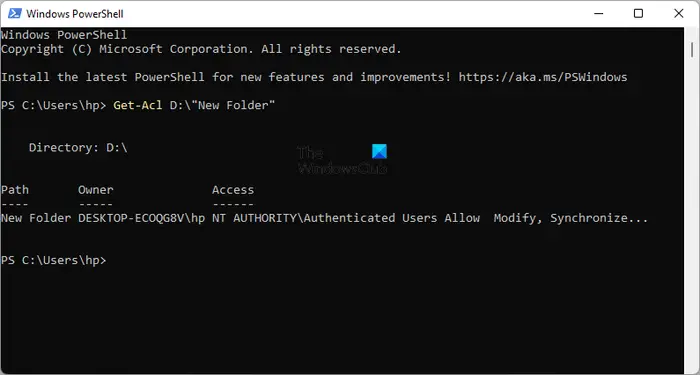
Înlocuiți numele folderului din comanda de mai sus cu numele folderului dvs. Dacă numele folderului conține spații, acesta trebuie să fie cuprins între ghilimele. De exemplu, dacă numele folderului este New Folder, comanda ar arăta astfel:
cum să activezi pe cineva pe Facebook|_+_|
Acum să vedem cum să folosiți comanda Get-Acl cu diferite opțiuni. În toate comenzile pe care le vom folosi dosar nou ca numele folderului. Înlocuiți noul folder cu numele folderului dvs.
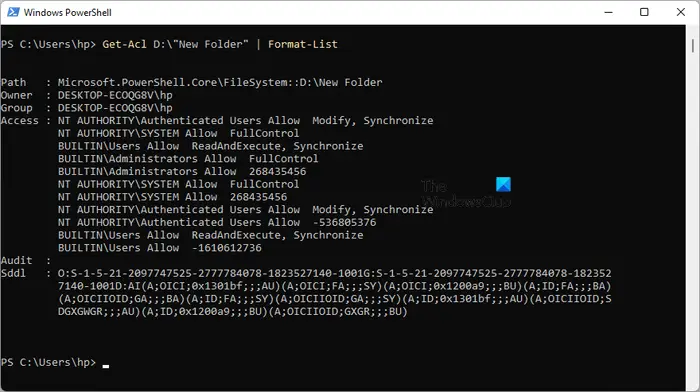
Dacă utilizați |_+_| opțiunea, veți vedea permisiuni detaliate așa cum se arată în captura de ecran de mai sus. Comanda Get-Acl cu opțiunea Format-List arată astfel:
|_+_| 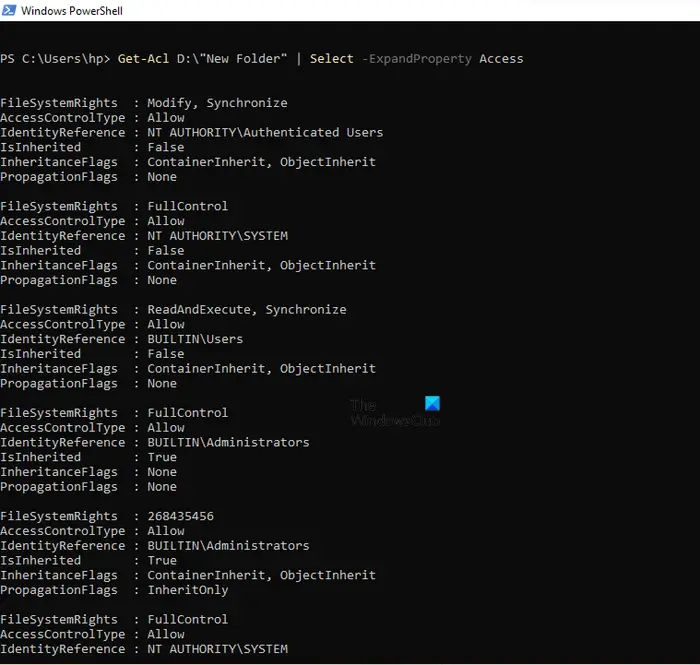
Parametrii |_+_| sau |_+_| oferiți o vedere mai detaliată a permisiunilor NTFS, cum ar fi permisiunile sistemului de fișiere, tipul de control al accesului, steagurile de moștenire etc. (vezi captura de ecran de mai sus). Ambele opțiuni produc același rezultat, dar comenzile pentru utilizarea ambelor opțiuni sunt diferite. Comenzile sunt date mai jos:
|_+_||_+_|Puteți folosi oricare dintre comenzile de mai sus pentru a obține permisiuni NTFS mai detaliate.
malwarebytes recenzie cameleon
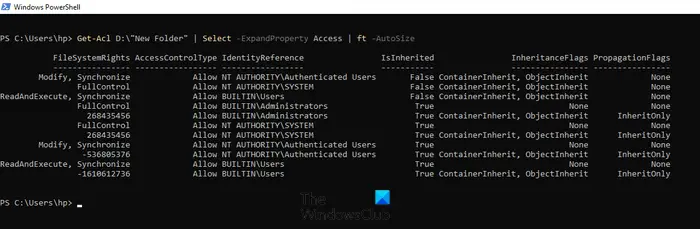
Parametru |_+_| afișează permisiunile NTFS ca tabel. Comanda Get-Acl cu opțiunea ft -AutoSize este utilizată după cum urmează:
|_+_|Dacă doriți să vedeți permisiunile NTFS pentru un anumit nume de utilizator sau grup, cum ar fi Administratori, SISTEM, Utilizatori autentificați etc., trebuie să specificați acest lucru în comandă când utilizați |_+_| opțiune. Comanda pentru asta:
17Ф653К10826ББ73К1514038АБ765Б7АФК521828În comanda de mai sus, înlocuiți nume de utilizator sau grup cu nume potrivite. De exemplu, dacă doriți să vedeți permisiunile NTFS pentru administratori, trebuie să introduceți următoarea comandă:
|_+_| 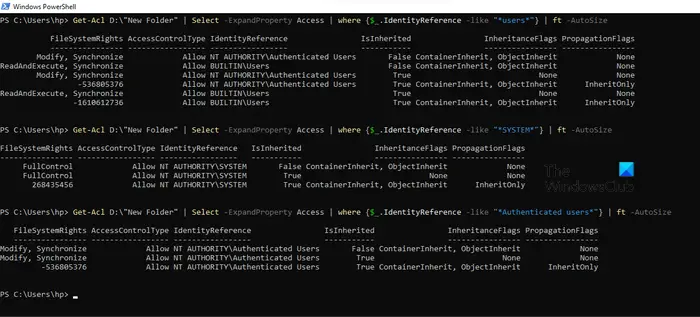
În captura de ecran de mai sus, am folosit comanda de mai sus pentru trei nume de utilizator diferite: utilizatori, SISTEM și utilizatori autentificați.
2] Microsoft AccessEnum
AccessEnum este un software gratuit de la Microsoft care vă permite să verificați permisiunile NTFS pe computerul dumneavoastră Windows. Îl poți descărca de pe microsoft.com . Acesta este un software portabil, deci nu trebuie să îl instalați. Doar faceți dublu clic pe executabil pentru a lansa software-ul.
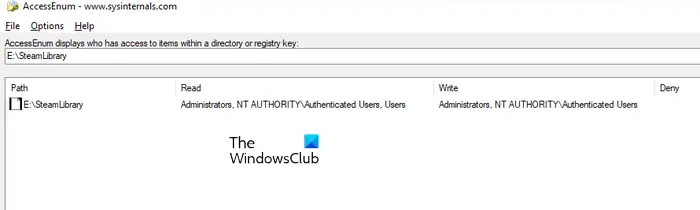
Folosind AccessEnum puteți verifica permisiunile directoarelor și registrului dumneavoastră. Când lansați software-ul, veți vedea două opțiuni în partea dreaptă. Selectați-l pe cel pentru care doriți să verificați permisiunile. După ce faceți clic pe opțiunea dorită, vi se va solicita să selectați un director de registry sau o cale. După selectare, apăsați butonul Scanează butonul din stânga jos. AccessEnum va scana directorul sau calea de registry selectată și vă va arăta permisiunile acestuia.
Puteți salva permisiunile pe unitate în format text. „ Comparați cu salvat ” este o caracteristică interesantă a acestui program gratuit, cu care puteți compara permisiunile directorului scanat în prezent sau ale căii de registry cu fișierul de permisiuni salvat.
partajați Ethernet prin Windows 8
Citit: Hartă de biți de volum nevalidă la rularea CHKDSK
3] Folder Security Viewer
Folder Security Viewer este disponibil atât ca software gratuit, cât și cu plată. Versiunea sa gratuită vine cu funcții limitate. Îl puteți folosi pentru a vizualiza permisiunile NTFS gratuit. Sub Casa în filă, veți vedea diferite opțiuni, inclusiv Raportul de permisiuni, Raportul folderului, Raportul proprietarului etc.

Pentru a vizualiza permisiunile NTFS, selectați opțiunea Raport de permisiuni, apoi selectați un director. Toate rapoartele create de dvs. vor fi disponibile în secțiune Rapoarte fila Puteți selecta un anumit raport din partea stângă. Pentru a vedea toate permisiunile, faceți clic pe butonul Lista de control al accesului opțiunea de mai jos.
Pentru a descărca Folder Security Viewer, vizitați папкаsecurityviewer.com . Trebuie să furnizați numele și adresa de e-mail pentru a descărca software-ul. În scrisoare veți primi și o licență de probă gratuită pentru 14 zile. După ce licența de încercare a expirat, puteți utiliza în continuare versiunea gratuită.
4] Permission Reporter de Key Metric Software
Permissions Reporter este un instrument gratuit de la Key Metric Software pentru a verifica permisiunile NTFS pe Windows 11/10. Este disponibil atât în versiunea gratuită, cât și în versiunea plătită. Versiunea sa gratuită vă permite să vizualizați permisiunile NTFS și să accesați unele funcții. Dacă doriți să accesați toate funcțiile sale, trebuie să achiziționați o licență.
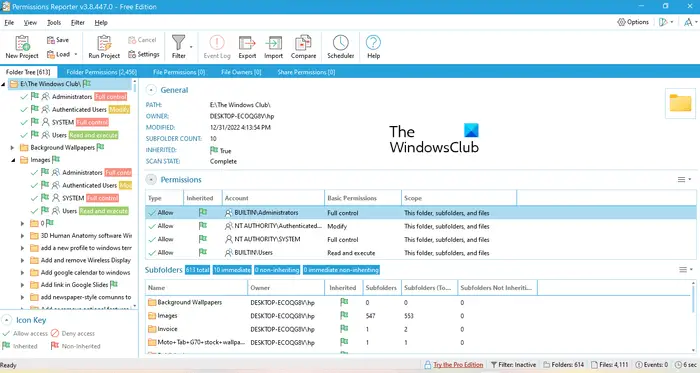
Pentru a vedea permisiunile NTFS pentru un anumit director, deschideți software-ul și faceți clic pe butonul Proiect nou opțiune. Acum selectați un folder. După acel clic A pastra și apoi faceți clic pe Începeți proiectul opțiune. Permission Reporter va detecta automat toate folderele și fișierele din folderul selectat. Odată ce scanarea este finalizată, veți vedea permisiunile pentru toate fișierele și folderele din folderul țintă. Timpul necesar Permissions Reporter pentru a scana directorul selectat depinde de numărul total de fișiere și foldere din acel director.
Arborele folderului Fila arată o vedere arborescentă a directorului selectat. Permisiuni pentru foldere Fila arată permisiunile pentru toate folderele din director sub formă de listă. De asemenea, puteți aplica filtre pentru a obține rezultate mai specifice. Export este disponibilă și opțiunea. Dar în versiunea gratuită, puteți exporta proiectul doar în format HTML.
Puteți descărca Permissions Reporter de pe site-ul oficial. permissionreporter.com .
5] NTFS Permission Reporter de CJWDEV
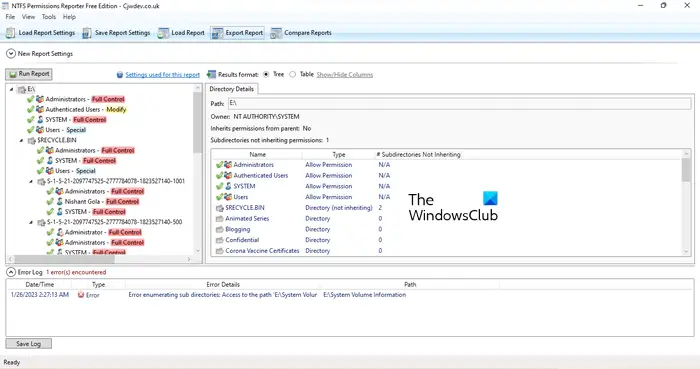
setuphost.exe
NTFS Permissions Reporter este un alt software gratuit de verificare a permisiunilor NTFS din această listă. La fel ca și celălalt software din această listă, acesta este disponibil atât în versiunea gratuită, cât și în versiunea plătită. Versiunea gratuită vă permite să vizualizați permisiunile NTFS pentru un director selectat și vă permite să accesați funcții limitate. După lansarea software-ului, selectați directorul pe care doriți să îl scanați și apoi faceți clic pe butonul Executați raport buton. După aceea, va scana automat toate folderele din acel director și va afișa permisiunile pentru fiecare folder.
Sunt disponibile diferite formate pentru exportul unui proiect. Dar utilizatorii versiunii gratuite pot exporta proiectul doar în format HTML. Pentru a descărca NTFS Permissions Reporter, vizitați cjwdev.com .
Care sunt principalele permisiuni NTFS?
Permisiunile de bază NTFS includ Control total, Citire și execuție, Modificare, Citire, Scriere etc. Puteți verifica aceste permisiuni deschizând proprietățile unui anumit folder sau unitate. După deschiderea proprietăților, accesați fila „Securitate”. Acolo vei vedea toate aceste permisiuni. În plus, puteți utiliza software gratuit și Windows PowerShell pentru a vizualiza permisiunile NTFS.
Citeşte mai mult : Cum să preluați proprietatea deplină a fișierelor și folderelor în Windows.















